Центр документации
Исчерпывающие технические руководства и справочники помогут вам освоить станки HARSLE и оптимизировать эффективность металлообработки
Как легко управлять работой ESTUN E300P?
Навигация по пульту управления ESTUN E300P может поначалу показаться сложной, но благодаря интуитивно понятному дизайну он обеспечивает бесперебойное управление процессами гибки. Если вы ищете эффективный способ управления работой станка, вы обратились по адресу. В этой статье я дам чёткие рекомендации по эффективному использованию пульта управления ESTUN E300P, чтобы вы могли легко интегрировать его в свою производственную линию. Независимо от того, стремитесь ли вы к повышению производительности или достижению точных результатов гибки, это руководство предоставит вам необходимые знания и пошаговые инструкции.
Панель управления
Сайт ESTUN E300PПанель управления отличается удобным дизайном, позволяя операторам легко контролировать весь процесс гибки. Интуитивно понятный интерфейс, разработанный как для новичков, так и для опытных пользователей, упрощает выполнение сложных операций.
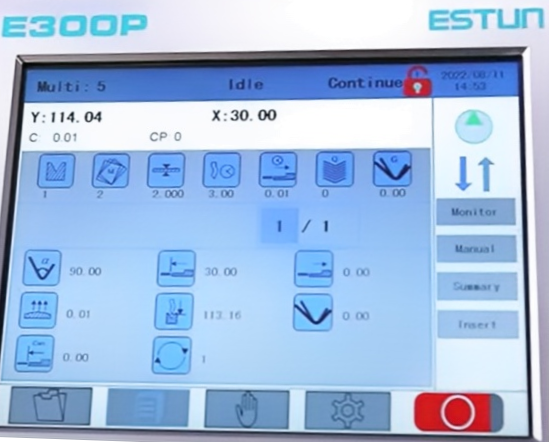
С помощью панели управления вы можете легко настраивать параметры, отслеживать данные в режиме реального времени и выполнять команды, обеспечивая точность и последовательность. Панель оснащена простыми в навигации меню и чётким дисплеем, что значительно сокращает время обучения. Такой уровень контроля не только повышает эффективность работы, но и даёт уверенность в достижении желаемых результатов гибки.
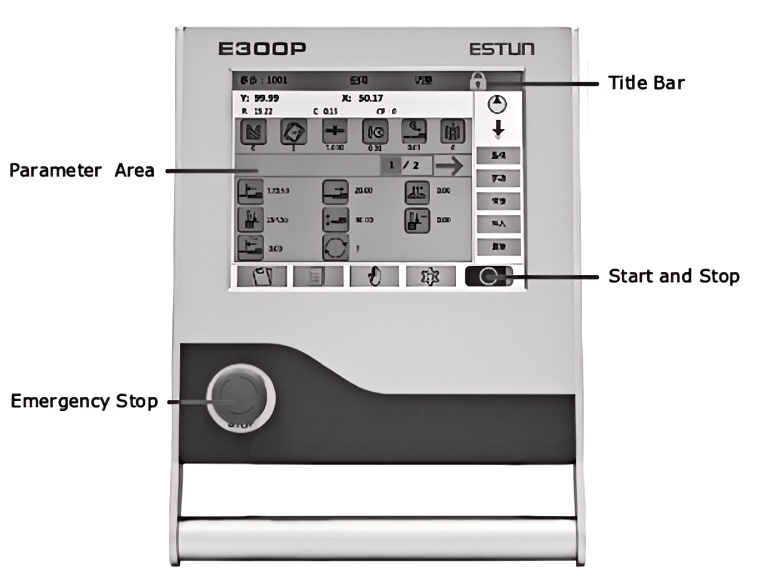
- Строка заголовка: Имя интерфейса, состояние системы и режим работы слева направо.
- Параметр Область: Информация о параметрах изменится в зависимости от интерфейса.
- Аварийная остановка: В случае аварийной остановки используйте контроллер АВАРИЙНОЙ ОСТАНОВКИ.
- Старт и Стоп: После завершения одношагового/многошагового программирования нажмите кнопку «Пуск и Стоп» для позиционирования каждой оси. Повторное нажатие остановит работу.
Операционный поток
Освоение технологического процесса работы с ESTUN E300P имеет решающее значение для поддержания бесперебойного и продуктивного рабочего процесса. Пошаговый процесс начинается с настройки параметров станка в соответствии с требованиями вашего проекта гибки. Далее вы приступите к работе станка, где в полной мере пригодятся расширенные возможности программирования ESTUN E300P.
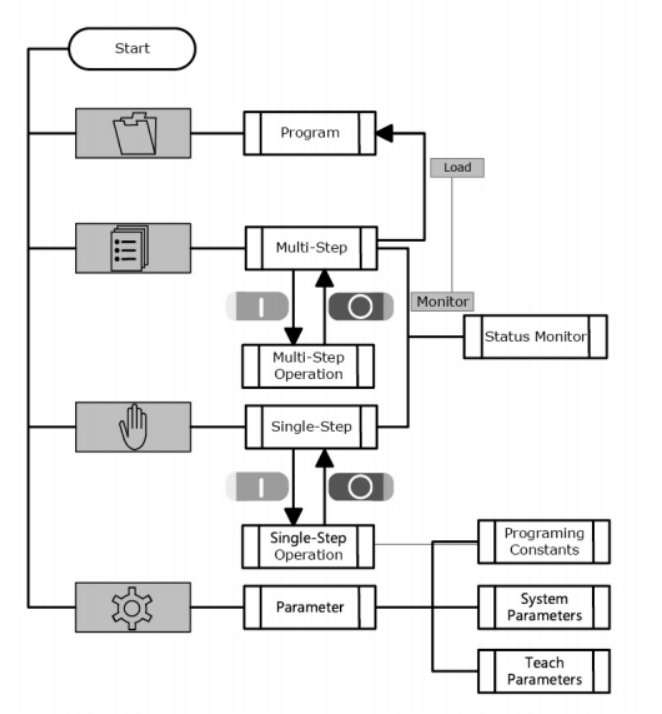
Система проведет вас через каждый этап, предлагая подсказки и помощь, чтобы ни один шаг не был упущен. Эта функция обеспечивает плавную интеграцию в существующие производственные линии, помогая минимизировать время простоя и максимально увеличить производительность. Понимая и следуя этим этапам, вы сможете значительно повысить эффективность работы и качество продукции.
Ручное движение
Для ситуаций, требующих непосредственного участия оператора, ESTUN E300P предлагает функцию ручного перемещения, значительно расширяющую возможности настройки. Эта функция позволяет пользователям вручную управлять станком с высокой точностью, удовлетворяя сложные требования к гибке, которые автоматизированные процессы могут не справляться в полной мере.
Сервооси, управляемые серводвигателем, можно перемещать вручную с помощью клавиш со стрелками на странице «Руководство». Эту операцию можно выполнить без запуска устройства. Выполнение этой операции поможет вам настроить или ввести станок в эксплуатацию.
Чтобы открыть страницу «Руководство», включите устройство и дождитесь, пока устройство отобразит страницу по умолчанию, а затем нажмите «Руководство».
- Нажмите «Y», «X» или «R», чтобы выбрать нужную сервоось.
- Нажмите стрелку влево или вправо, чтобы отрегулировать выбранную сервоось на низкой скорости.
Благодаря ручному перемещению вы можете точно регулировать параметры гибки на ходу, гарантируя точное соответствие каждого изгиба заданным параметрам. Независимо от того, работаете ли вы с экспериментальными конструкциями или небольшими партиями, эта гибкость позволяет добиться высочайшего уровня детализации и точности. Освоив ручное перемещение, операторы могут выйти на новый уровень мастерства и качества гибочных работ.
Эксплуатация устройства
Управление ESTUN E300P с помощью усовершенствованной системы управления разработано для простого и эффективного использования. В основе системы управления ESTUN E300P лежит её способность оптимизировать работу устройства, делая её доступной даже для новичков. Начните с включения устройства и установки начальных параметров через интерфейс управления ESTUN E300P. Эта интуитивно понятная система позволяет вводить точные измерения, выбирать предустановленные профили гибки и даже сохранять пользовательские настройки для повторных проектов.
Начинать
Как начать: Нажмите кнопку «Пуск», чтобы запустить машину после завершения программы на странице Single-Step или UltiStep, сервоось может начать позиционирование. Когда машина готова, ее можно производить.
Начальное состояние
Состояние системы отображается в середине строки заголовка как «Работает».
Останавливаться
Как остановить
Есть 3 способа остановки:
- Остановка из-за неисправности: Если во время работы возникнет какая-либо неисправность, машина может автоматически остановиться.
- Обычно останавливается: Сюда также входит следующий случай:
- Ручная остановка: нажмите «Останавливаться«, работающая машина может остановиться.
- Счет завершен: В режиме вычитания устройство автоматически останавливается, когда текущий счет 0.
- Аварийная остановка: Нажмите кнопку аварийной остановки, и питание системы будет немедленно отключено.
Состояние остановки
Состояние системы отображается как ldle или Alarm в середине строки заголовка.
Сигнализация и сброс
Система управления работой ESTUN E300P обеспечивает оптимизацию каждого аспекта работы устройства для достижения максимальной производительности. Во время работы система обеспечивает обратную связь в режиме реального времени, предупреждая пользователей о любых отклонениях и позволяя им немедленно вносить коррективы. Эта обратная связь играет ключевую роль в поддержании качества и точности, которыми славится ESTUN E300P.
Информация о тревоге
На странице «Пошаговый» нажмите «Мониторинг», а затем нажмите «Запись сигнала тревоги» в «Области параметров», чтобы просмотреть таблицу записей сигналов тревоги.
- lD: Нумерация списка тревог, сортировка по убыванию Дата будильника, т.е. iD 1 — это последнее сообщение об ошибке.
- Номер сигнала тревоги: Отображение кода неисправности. Подробную информацию об устранении неисправностей см. в разделе Список тревог.
- Причина тревоги: Для отображения сводной записи о неисправности.
- Дата срабатывания сигнализации: показывает, когда произошла данная неисправность.
Как сбросить настройки
Существует два уровня тревоги: «наводка» и «предупреждение». При достижении уровня предупреждения устройство остановится, а при достижении уровня наводки — нет.
Информацию о сбросе сигнала тревоги см. в разделе «Информация о тревоге». При повторном запуске устройство автоматически определит, была ли устранена неисправность. Если она всё ещё присутствует, информация о тревоге отобразится снова.
Состояние клапана
В «Одношаговый«клик на страницу»Мониторинги нажмите «Состояние клапана» в области «Параметры», чтобы просмотреть состояние выхода порта клапана. Зелёный фон m означает, что порт включён, а пустой — что порт выключен.
Вы можете просмотреть текущее состояние клапана на Карр. строка, а остальные строки показывают распределение в соответствующем процессе. Например, вы выделили процесс. Нажмите кнопку "как". YV1 и YV3.когда машина находится в процессе прессования, Курс. Строка отображается на YV1 и YV3.
Состояние l/O
В «Одношаговый«клик на страницу»Мониторинг“, и нажмите “10 государство«В области параметров» для просмотра состояния порта IO. Зеленый фон указывает на то, что порт включен. НА, а Blank указывает на то, что порт включен ВЫКЛЮЧЕННЫЙ.
Используя все возможности этой системы управления, операторы могут ощутить сочетание мощности и безопасности, что делает ее незаменимой частью современных гибочных операций.
Часто задаваемые вопросы (FAQ)
Что делать, если блок управления ESTUN E300P не отвечает?
Если блок управления ESTUN E300P не отвечает, сначала проверьте все кабельные соединения и электропитание. Убедитесь, что кнопка аварийной остановки не нажата. Если проблема не устранена, обратитесь к разделу по устранению неисправностей в руководстве или в службу поддержки ESTUN.
Как выполнять ручные движения с помощью ESTUN E300P?
Для ручного управления ESTUN E300P используйте режим ручного управления на панели управления. Этот режим позволяет выполнять точную регулировку и выполнять индивидуальные операции гибки. Для точного ручного управления следуйте инструкциям, подробно изложенным в руководстве пользователя.
Как часто следует обновлять программное обеспечение для управления работой ESTUN E300P?
Рекомендуется проверять наличие обновлений программного обеспечения для пульта управления ESTUN E300P каждые шесть месяцев. Обновления могут включать важные функции и исправления безопасности. Инструкции по обновлению и поддержке см. в руководстве по эксплуатации или на веб-сайте ESTUN.
Заключение
Освоение ESTUN E300P Управление операциями обеспечивает пользователям удобный и интуитивно понятный интерфейс, повышая эффективность и точность процесса гибки. Понимая ключевые этапы, такие как навигация по панели управления, отслеживание последовательности операций и выполнение ручных движений, вы сможете в полной мере использовать возможности этого передового станка. Для получения дополнительной поддержки или более глубокого изучения функций ESTUN E300P рекомендуем вам обратиться к нашей команде или ознакомиться с нашей обширной онлайн-документацией.













